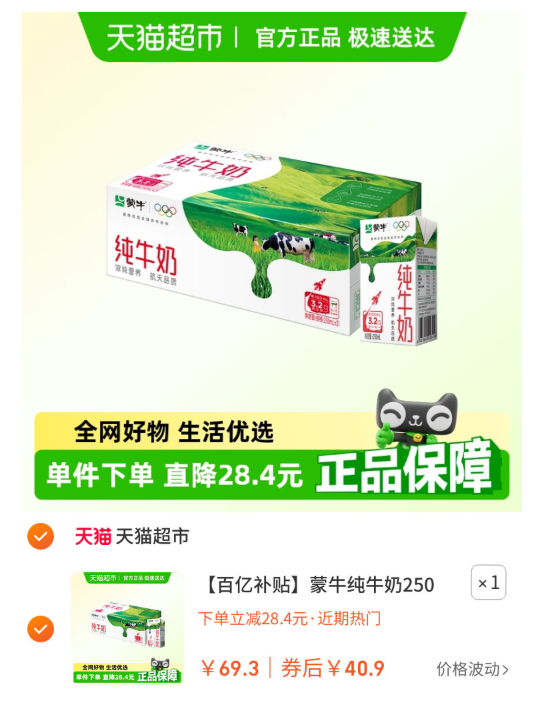html下拉框
HTML 下拉框是一种常见的表单元素,用于让用户从一个预定义的列表中选择一个选项。它可以提供更好的用户体验和交互性,并使用户更轻松地完成表单操作。
以下是 HTML 下拉框的基本用法和特性:
基本用法
要创建一个 HTML 下拉框,请使用 <select> 元素,并添加 <option> 元素来指定下拉列表中的选项。例如:
<select>
<option value="option1">Option 1</option>
<option value="option2">Option 2</option>
<option value="option3">Option 3</option>
</select>
这将创建一个简单的下拉列表,其中包含三个选项:Option 1、Option 2 和 Option 3。每个选项都是一个 <option> 元素,并使用 value 属性指定其值。当用户选择一个选项时,该选项的值将作为提交表单的一部分发送。
添加默认选项
有时我们需要在下拉列表中添加一个默认选项,以便用户可以更快地开始选择。要添加默认选项,请使用 selected 属性并将其设置为 true。例如:
<select>
<option value="" selected disabled>Please Select an Option</option>
<option value="option1">Option 1</option>
<option value="option2">Option 2</option>
<option value="option3">Option 3</option>
</select>
在这里,第一个 <option> 元素具有空值和 selected 属性,因此它将作为默认选项显示在列表中。disabled 属性用于禁用该选项,以避免用户选择该默认选项。
分组选项
我们还可以使用 <optgroup> 元素来将下拉列表中的选项分组。例如:
<select>
<optgroup label="Group 1">
<option value="option1">Option 1</option>
<option value="option2">Option 2</option>
</optgroup>
<optgroup label="Group 2">
<option value="option3">Option 3</option>
<option value="option4">Option 4</option>
</optgroup>
</select>
在这里,我们创建了两个 <optgroup> 元素,并使用 label 属性指定它们的标签。每个 <optgroup> 元素包含多个 <option> 元素。当用户单击下拉列表时,每个 <optgroup> 中的选项将在一个子选项集中显示。
多选选项
如果希望用户可以选择多个选项,则需要将 multiple 属性添加到 <select> 元素中。例如:
<select multiple>
<option value="option1">Option 1</option>
<option value="option2">Option 2</option>
<option value="option3">Option 3</option>
</select>
在这里,我们将 multiple 属性添加到 <select> 元素中,以启用多选模式。当用户按住 Ctrl 键并单击选项时,该选项将被添加到所选的选项列表中。
总之,HTML 下拉框是一种常见的表单元素,用于让用户从一个预定义的列表中选择一个选项。它可以提供更好的用户体验和交互性,并使用户更轻松地完成表单操作。通过理解下拉框的使用方式和特性,我们可以更好地控制网页的用户体验,并提高表单的可用性。